Jak podsumować jedno lub więcej kryteriów w programie Excel?
W programie Excel sumowanie wartości na podstawie jednego lub więcej kryteriów jest typowym zadaniem dla większości z nas, funkcja SUMA.JEŻELI może nam pomóc w szybkim sumowaniu wartości na podstawie jednego warunku, a funkcja SUMA.WARUNKÓW pomaga w sumowaniu wartości z wieloma kryteriami. W tym artykule opiszę, jak sumować za pomocą jednego lub więcej kryteriów w programie Excel?
Sumuj wartości komórek z jednym kryterium w programie Excel
Sumuj wartości komórek z wieloma kryteriami w programie Excel
 Sumuj wartości komórek z jednym kryterium w programie Excel
Sumuj wartości komórek z jednym kryterium w programie Excel
Najpierw podam ci składnię SUMIF w celach informacyjnych:
SUMIF (zakres, kryteria, [zakres_suma])
- łodzie: zakres komórek do oceny według kryteriów;
- kryteria: warunek, którego chcesz użyć;
- Sum_zakres: zakres komórek do zsumowania, jeśli warunek jest spełniony
Aby zastosować tę funkcję SUMA.JEŻELI, wezmę na przykład następujące dane:

(1.) Suma ilości dla produktu „KTE”:
=SUMIF(A2:A12,E2,C2:C12) i naciśnij Wchodzę klucz do uzyskania wyniku, (A2: A12 to komórki zakresu, które zawierają kryteria, E2 to kryterium, na podstawie którego chcesz zsumować wartości, C2: C12 odnosi się do zakresu, który chcesz zsumować) patrz zrzut ekranu:

(2.) Suma ilości wszystkich produktów z wyjątkiem „KTE”:
= SUMA.JEŻELI (A2: A12; "<> KTE"; C2: C12), A następnie naciśnij przycisk Wchodzę klucz do sumowania wszystkich ilości produktów z wyłączeniem KTE, (A2: A12 to komórki zakresu, które zawierają kryteria, <> KTE to kryterium wykluczające KTE, C2: C12 odnosi się do zakresu, który chcesz zsumować), patrz zrzut ekranu:

(3.) Zsumuj ilość większą niż 250:
= SUMA.JEŻELI (C2: C12; "> 250")i naciśnij Wchodzę klucz do uzyskania wyniku, (C2: C12 odnosi się do zakresu, który chcesz zsumować, > 250 to kryterium, którego potrzebujesz, możesz również zmienić je na mniej niż 250, jak potrzebujesz), patrz zrzut ekranu:
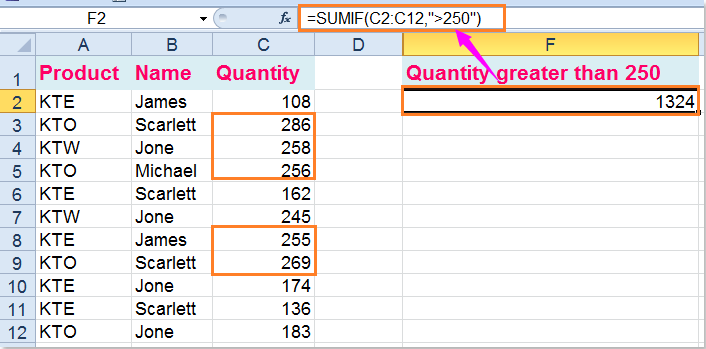
(4.) Użyj funkcji SUMA.JEŻELI + SUMA.JEŻELI +… z wieloma kryteriami LUB, zsumuj ilość KTE i KTW:
=SUMIF(A2:A12,"KTE",C2:C12) + SUMIF(A2:A12,"KTW",C2:C12)( A2: A12 to komórki zakresu, które zawierają kryteria, KTE i KTW to kryteria, na podstawie których chcesz zsumować wartości, C2: C12 odnosi się do zakresu, który chcesz zsumować), a następnie naciśnij Wchodzę klucz do uzyskania wyniku:

 Sumuj wartości komórek z wieloma kryteriami w programie Excel
Sumuj wartości komórek z wieloma kryteriami w programie Excel
Składnia SUMA.WARUNKÓW w następujący sposób:
SUMA.WARUNKÓW (zakres_suma, zakres_kryteriów1, kryteria1, [zakres_kryteriów2, kryteria2], ...)
- Sum_zakres: zakres komórek do zsumowania;
- Kryteria_zakres1: pierwszy zakres, który ma kryteria;
- kryteria 1: pierwszy warunek, który należy spełnić;
- zakres_kryteriów2, kryteria2, ...: są to dodatkowe zakresy i związane z nimi kryteria.
(1.) Zsumuj ilość, w której produkt to KTE, a imię to James:
Wprowadź tę formułę: =SUMIFS(C2:C12,A2:A12,"KTE",B2:B12,"James"),(C2: C12 to zakres komórek, które należy zsumować, A2: A12 , KTE to pierwszy zakres kryteriów i kryterium, B2: B12, James, to drugi zakres kryteriów i kryterium), a następnie naciśnij Wchodzę klucz, patrz zrzut ekranu:

Tutaj również może pomóc formuła tablicowa: =SUM((A2:A12="kte")*(B2:B12="James")*C2:C12)i musisz nacisnąć Ctrl + Shift + Enter klucze razem po wpisaniu wzoru.
(2.) Zsumuj ilość, jeśli produkt to KTE, a imię nie jest James
Wpisz tę formułę: =SUMIFS(C2:C12,A2:A12,"KTE",B2:B12,"<>James")(C2: C12 to zakres komórek, które należy zsumować, A2: A12 , KTE to pierwszy zakres kryteriów i kryterium, B2: B12, <> James, to drugi zakres kryteriów i kryterium), a następnie naciśnij Wchodzę klucz, aby uzyskać wynik, patrz zrzut ekranu:

Inna formuła tablicowa również może zakończyć tę operację: =SUM((A2:A12="kte")*(B2:B12<>"James")*C2:C12), ale musisz nacisnąć Ctrl + Shift + Enter klucze po wpisaniu tej formuły.
(3.) Zsumuj ilość, dla której produkt jest KTE i ilość większą niż 150
Możesz użyć tej formuły SUMA.WARUNKÓW: =SUMIFS(C2:C12,A2:A12,"KTE",C2:C12,">150")(C2: C12 to zakres komórek, które należy zsumować, A2: A12 , KTE są pierwszym zakresem kryteriów i kryteriumj, C2: C12, > 150, to drugi zakres kryteriów i kryterium), a następnie dotknij Wchodzę klawisz, aby zwrócić wynik.

Możesz także użyć formuły tablicowej SUMA, aby uzyskać żądany wynik, =SUM((A2:A12="kte")*(C2:C12>150)*C2:C12) pamiętaj o naciśnięciu Ctrl + Shift + Enter klucze po wpisaniu tej formuły.
(4.) Zsumuj ilość, która mieści się w przedziale od 100 do 200
Aby zsumować wartości między dwiema liczbami, użyj następującego wzoru: =SUMIFS(C2:C12,C2:C12,">100",C2:C12,"<200")( C2: C12 to zakres komórek, które należy zsumować, C2: C12 , > 100 to pierwszy zakres kryteriów i kryteria, C2: C12, , to drugi zakres kryteriów i kryteria), a następnie naciśnij Wchodzę aby otrzymać wynik w następujący sposób:

Oczywiście formuła tablicowa SUMA również może Ci pomóc, =SUM((C2:C12>100)*(C2:C12<200)*C2:C12)pamiętaj, aby nacisnąć Ctrl + Shift + Enter klucze razem, aby uzyskać właściwy wynik.
Podobne artykuły:
Jak zsumować wiele kolumn na podstawie pojedynczych kryteriów w programie Excel?
Jak podsumować komórki z tekstem i liczbami w programie Excel?
Najlepsze narzędzia biurowe
Zwiększ swoje umiejętności Excela dzięki Kutools for Excel i doświadcz wydajności jak nigdy dotąd. Kutools dla programu Excel oferuje ponad 300 zaawansowanych funkcji zwiększających produktywność i oszczędzających czas. Kliknij tutaj, aby uzyskać funkcję, której najbardziej potrzebujesz...

Karta Office wprowadza interfejs z zakładkami do pakietu Office i znacznie ułatwia pracę
- Włącz edycję i czytanie na kartach w programach Word, Excel, PowerPoint, Publisher, Access, Visio i Project.
- Otwieraj i twórz wiele dokumentów w nowych kartach tego samego okna, a nie w nowych oknach.
- Zwiększa produktywność o 50% i redukuje setki kliknięć myszką każdego dnia!
